标准报告允许您以几种不同的方式进行编辑和更改,这取决于您希望进行的更改的范围:
- 使用报告选项和批量编辑元素用于一次更改报表中所有元素的设置的工具。这两个选项都可以在你的标准报告的右上角找到。
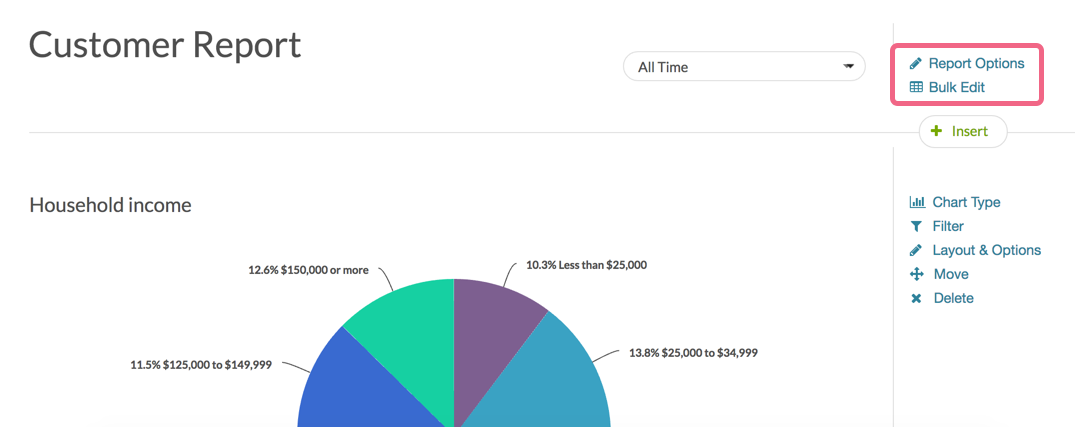
- 使用布局和选择根据具体情况定制特定的报表元素。此选项位于任何兼容报表元素的右侧。
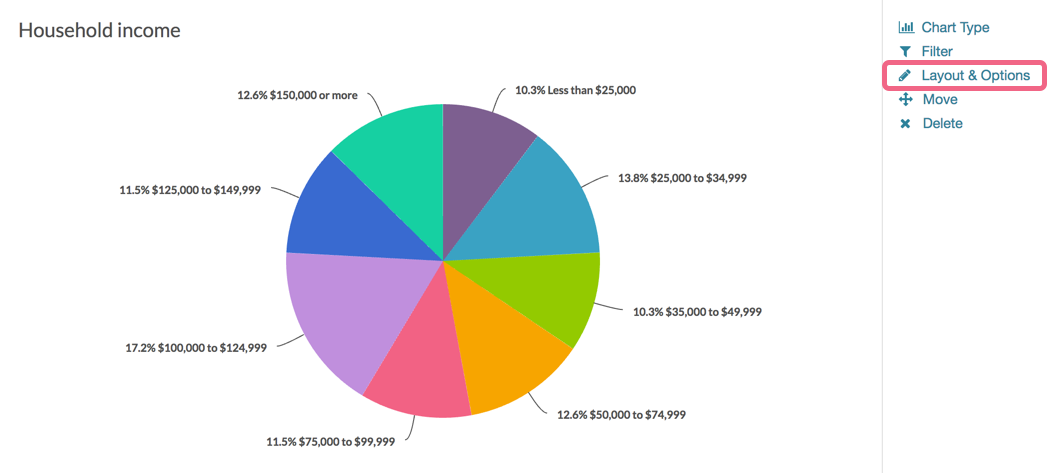
报告选项
标准报告通过提供大量的整体报告设置报告选项.默认情况下,所有报告元素都使用标准报告的整体设置。编辑单个元素基本上仅覆盖该元素的总报告设置。
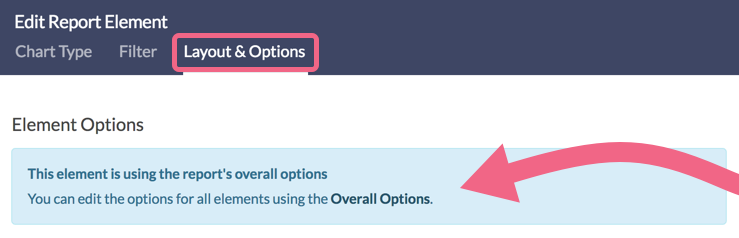
报表选项>布局
下面的整体布局设置可用:
过滤器的细节
在默认情况下,Filter Details是启用的,如果将过滤器应用于特定的报表元素,则引用显示的通知。

取消的过滤器的细节复选框以删除整个报告的这些通知。
图表
Charts指的是标准报告中的图形元素,如饼图、条形图等。取消的图表复选框以隐藏整个报告的图表。结果,报表元素将只显示汇总表。
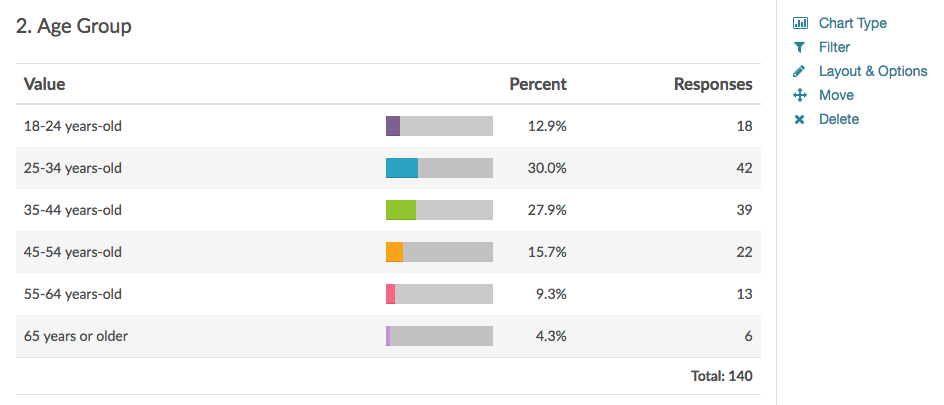
词云
Word Clouds指的是开放式问题的默认报告元素。它们在默认情况下是启用的。
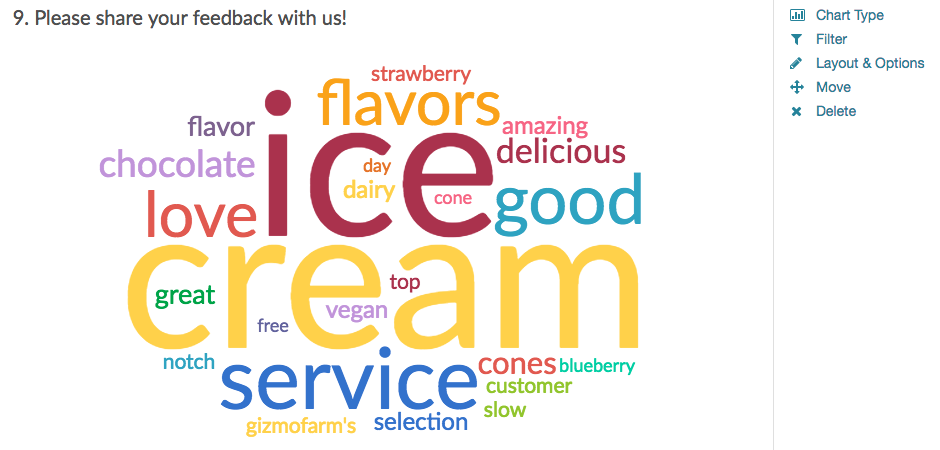
取消的词云复选框以隐藏标准报告中的所有词云。
汇总表
汇总表指的是作为大多数报告元素的一部分找到的表。表格位于图表的直接下方,提供了问题数据的更详细视图。表在默认情况下是启用的。

取消的汇总表复选框以删除整个报表中的这些表,只留下每个元素的图表。
统计数据表
统计表显示报表元素的兼容统计信息。提供的统计数据包括平均和标准差。了解更多在这里.统计表在缺省情况下是禁用的。
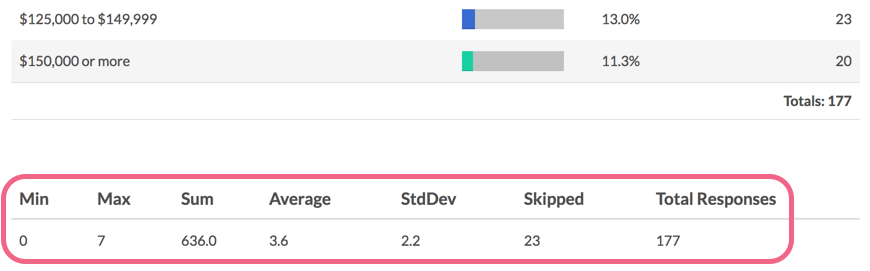
检查统计数据表框中包含这些表格,以便在报告中包含所有兼容元素。
没有数据的问题
“没有数据的问题”设置允许您控制是否要显示在调查中没有收集任何数据的问题。默认情况下,没有数据的问题将显示在报告中。切换此设置可删除标准报告中所有没有数据的问题。
使用问题别名作为标题
的问题的别名该功能允许您为调查的问题标题创建简短的名称(如果您的问题标题很长,这对于报告目的特别有用)。
的使用问题别名作为标题通过设置,您可以在报表中使用这些短名称作为标题。检查此设置以对所有报告元素使用问题别名(假设在调查的Build选项卡上配置了别名)。默认情况下,该选项是禁用的。
问题编号
默认情况下,标准报告中的报告元素将从1开始编号。您可以通过选择来关闭报表中的编号没有数字.如果您已经定制了调查的编号,并希望将其应用到您的报告中,请选择来自调查的原始问题编号选择。最后,您可以选择将编号转换为以字母开头的字母一个.

开放的文本
默认情况下,通过开放式文本问题收集的数据显示为词云结合A.倒塌的响应列表.
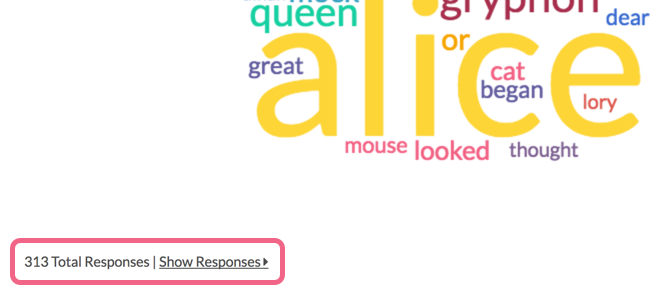
下开放的文本部分中,您可以选择默认显示开放文本答案完整的标准报告。这将导致所有元素的所有折叠响应列表在默认情况下展开。
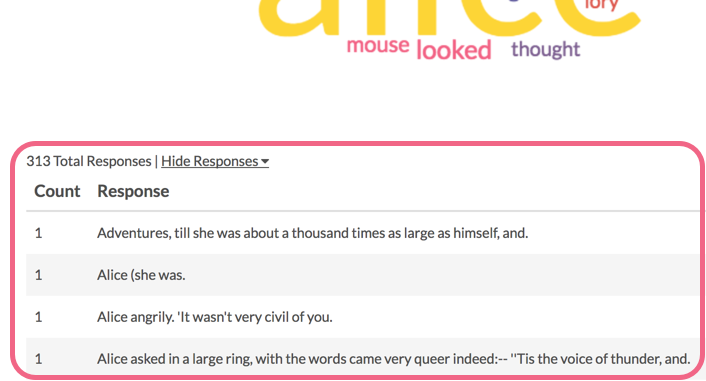
报告选项>回答选项
的总体设置如下答案选项部分。
N / A选项
如果你已经应用了答案选项特殊设置“不适用于您的一个答案选项”,您可以选择从您的整个标准报告中排除这个答案选项和任何相关数据。
-默认包含选项。切换此设置可将这些内容从报表中删除。
响应计数和检查
响应计数和检查包含在每个报告元素的汇总表中。
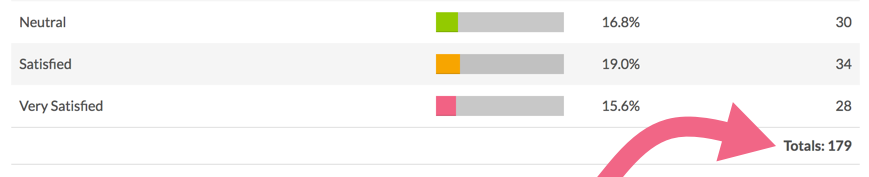
取消的响应计数和检查复选框以从标准报告的所有元素中删除此计数。
回答没有数据的选项/行
默认情况下,任何未收集数据的答案选项将从您的标准报告中删除。如果您想要这些,请检查回答没有数据的选项/行盒子。
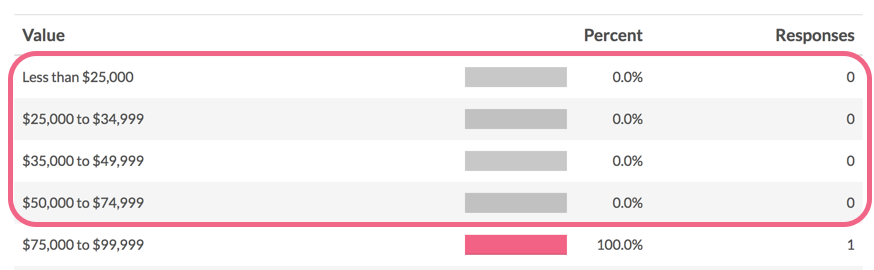
答案选项名称
标准报告将显示最初选择标题默认情况下在报告元素中。如果你有定制您的报告值若要使您的答案选项标题独一无二,并希望在报表中显示报表值,请将此设置切换为报告值.
订单的答案,
中的答案选项将显示在原始秩序,它出现在调查默认情况下。您可以切换此设置以显示基于回应次数(最高至最低)要么按字母顺序.
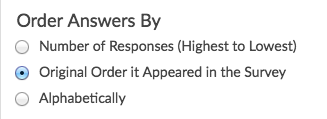
小数点后
标准报告中的所有百分比均默认显示1个小数点。将此设置切换为任意一种0(没有小数点)或2小数点。
报告选项>图表
的总体设置如下图表部分。
图的大小
标准报告的默认图表大小是米edium.将此设置切换为小要么大这取决于你的喜好。
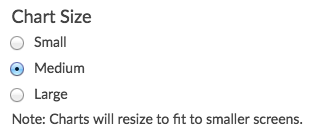
轴的值
默认情况下,标准报告中的图表以百分比形式显示轴值。如果您喜欢将轴值视为计数,请切换选择9来选择项.
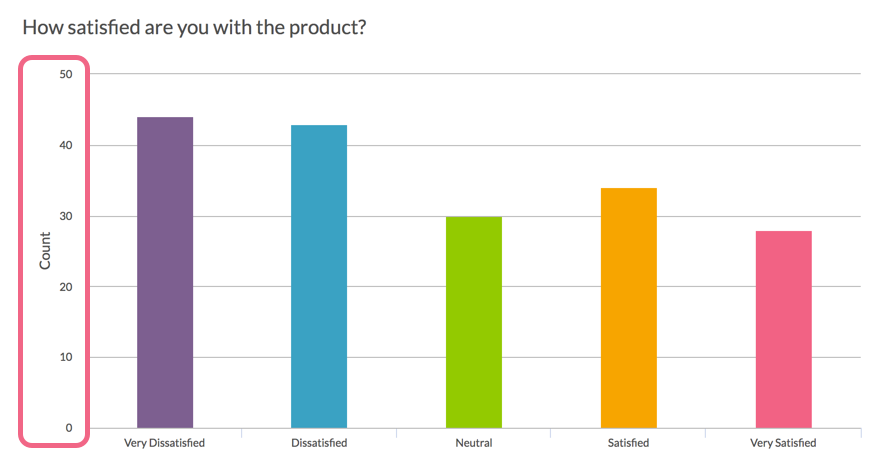
轴/轴值范围
使用这些字段设置x/y轴的极限(最小和最大)用于兼容的报表元素。
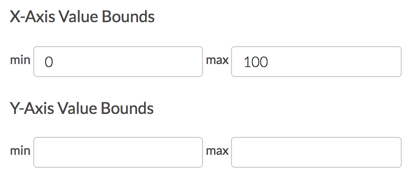
适用于下列图表类型:
组管道/重复图表
如果您在调查中使用问题管道或页面管道,您将看到默认情况下的管道/重复问题。这些细分将基于以下方式进行分组源的选择默认情况下。您可以选择根据目标的选择代替。了解这些选项之间的区别在这里.
报告选项>网格类型问题
的总体设置如下网格类型的问题部分。
行总
行总指网格问题中每一行的回答数。默认情况下不会显示,但可以通过检查行总盒子。
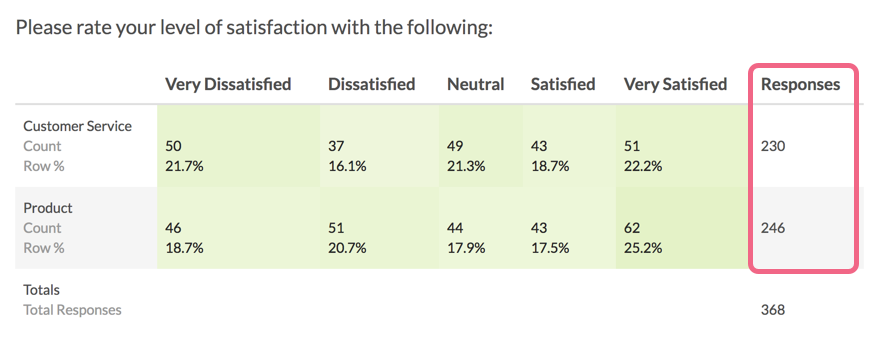
行平均
行平均值显示给定行中所有答案选项计算出的平均值。平均值只有在数字时才可用报告值已为网格列定义。默认情况下不显示行平均值,但可以通过检查行平均盒子。
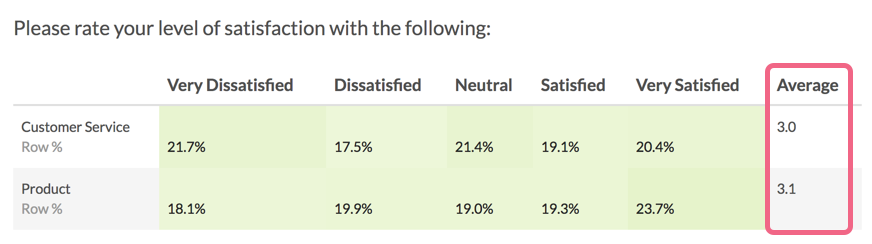
列总
列总数是指网格问题中给定列的响应数。列总数在默认情况下不启用,但可以通过检查列总盒子。
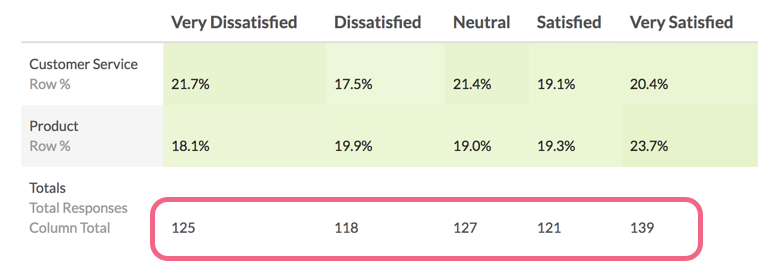
列平均%
列平均值%显示了在给定列中计算的所有答案选项的平均值(以百分比形式)。默认情况下不会显示列平均值,但可以通过选中“列平均值%”框为报表中的所有网格启用列平均值。
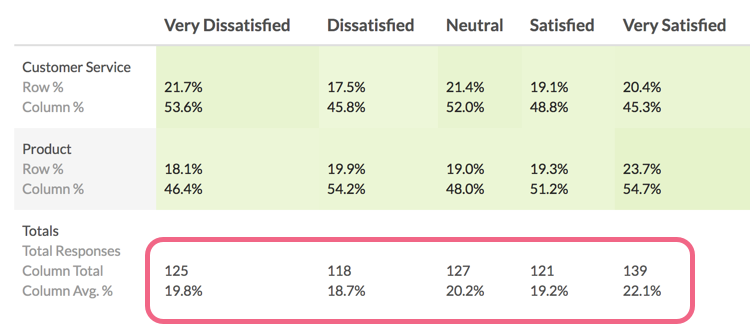
自定义表Subquestions
如果您通过自定义表问题类型收集了数据,则此数据将通过按行订购配置。您可以选择将其切换到命令列代替。了解差异在这里.
报表选项>报表语言
的报告语言部分允许您为您的标准报告选择一种语言,前提是您已经通过文本和翻译接口。
报告选项>交叉表
有许多整体设置可以应用于标准报告中的所有Crosstab元素。这些设置详细介绍在这里.
批量编辑元素
的批量编辑您可以从您的标准报告的右上角访问设置。
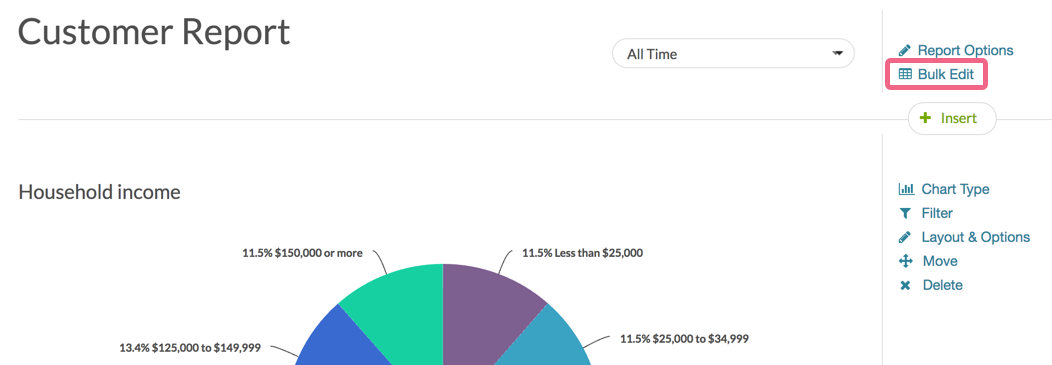
批量编辑>元素标题
使用批量编辑工具,您可以快速更改许多报表元素的标题。只需单击现有的元素标题并更新文本。
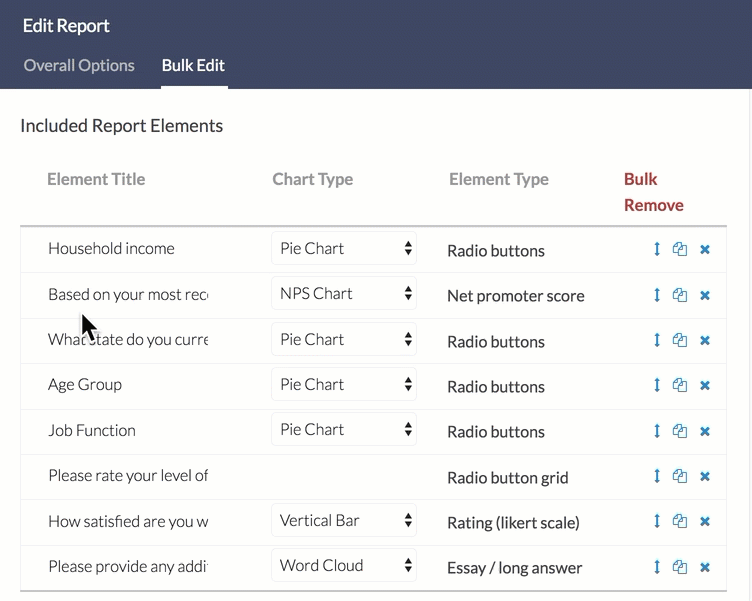
批量编辑>图表类型
快速更新许多兼容报表元素的图表类型。点击图表类型下拉菜单,并从可用选项中选择。
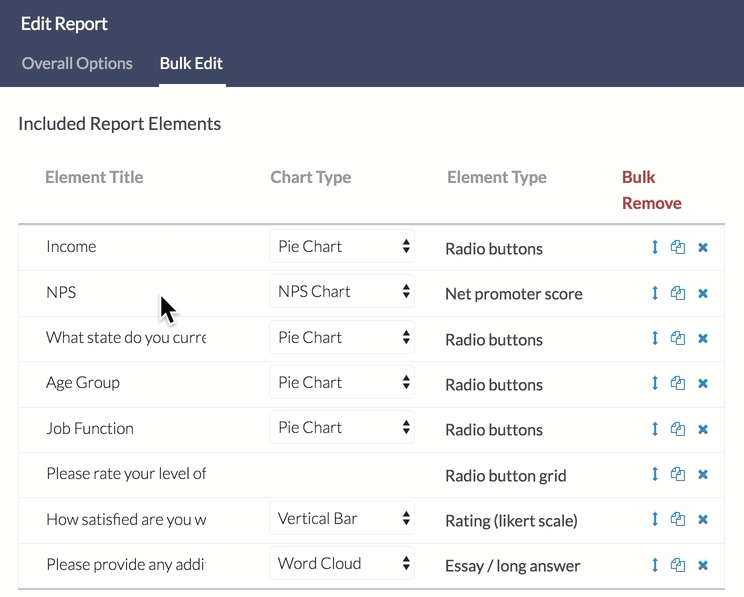
大容量编辑>移动,复制,删除
使用右边栏中的图标可以快速移动、复制或删除报表元素。
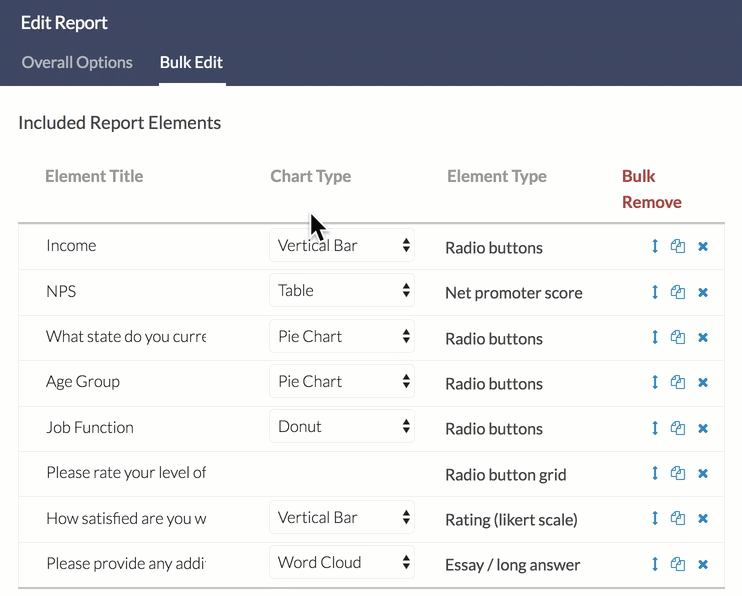
批量编辑>批量删除
使用批量删除选项可快速删除多个报告元素。
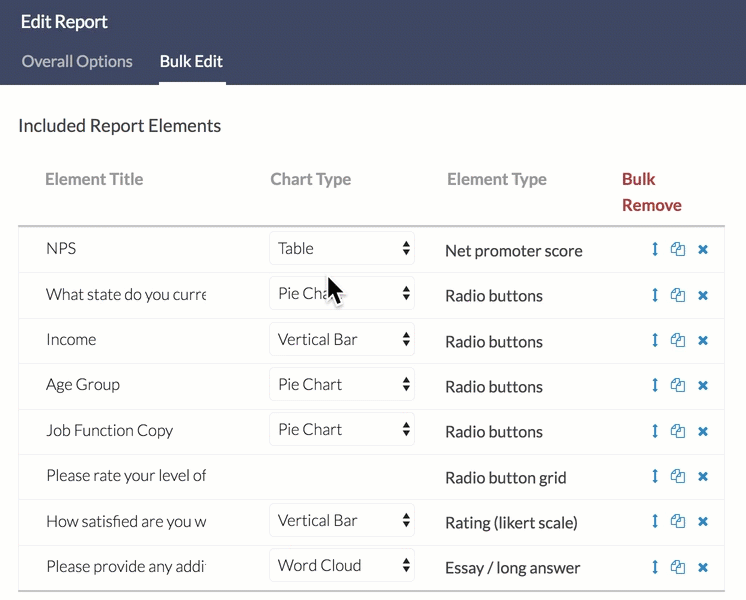
批量编辑>添加另一个报表元素
类似于使用插入工具添加另一个报表元素选项允许您添加项目,例如设备图,响应图,或标准报告的问题表。
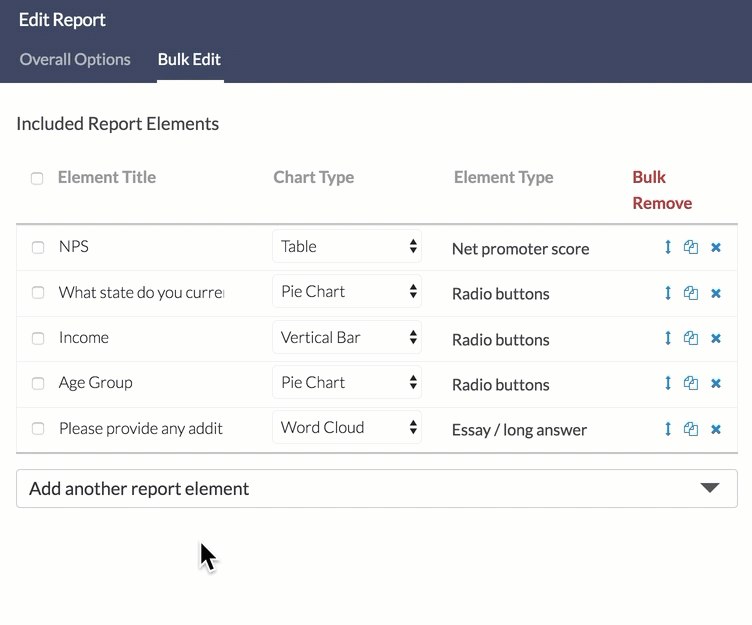
布局和选项(个别报表元素)
如上所述,默认情况下,所有报表元素都使用Standard Report的总体设置。使用布局和选择设置时,您可以覆盖给定报表元素的整个报表设置。
许多设置可通过您的整个报告整体选项在每个元素的基础上可通过布局和选择.注意,根据元素类型的不同,可以使用不同的选项。
如果您通过布局和选择,您将在该元素中看到以下通知:
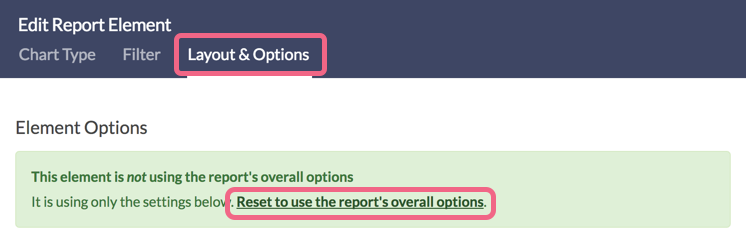
您还将在标准报告的正文中看到以下通知:
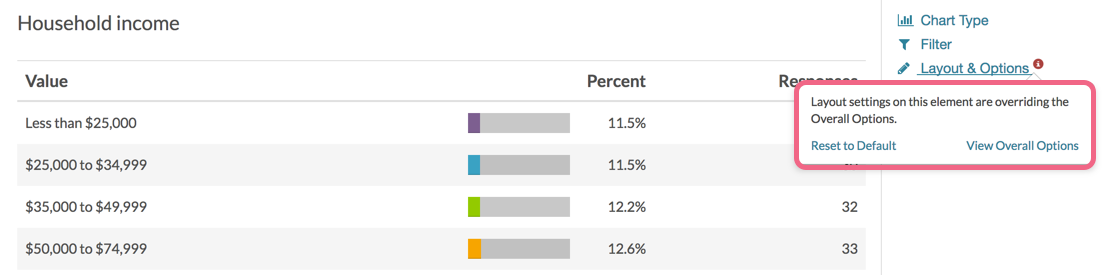
当单个报表元素被标记为此图标时,您通过整体选项将不会应用于元素。
布局和选项>问题选项
控件提供以下特定于元素的设置问题的选择部分。
图表
默认启用,取消选中图表复选框以隐藏特定报表元素的图表。这将隐藏饼图、条形图等。
汇总表
汇总表指的是作为大多数报告元素的一部分找到的表。表格位于图表的直接下方,提供了问题数据的更详细视图。表在默认情况下是启用的。

取消的汇总表复选框,以隐藏正在编辑的特定报表元素的该表。
统计数据
统计表显示报表元素的兼容统计信息。提供的统计数据包括平均和标准差。了解更多在这里.缺省情况下,关闭统计功能。
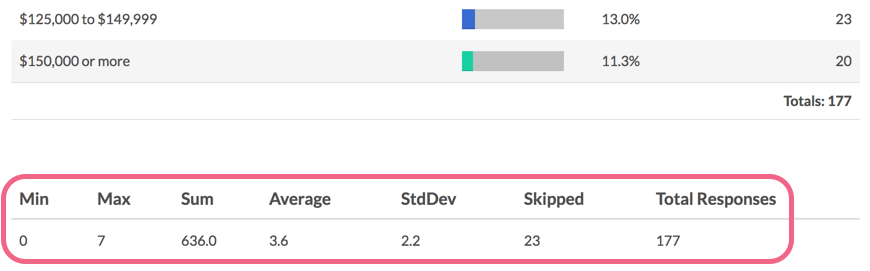
选中Statistics框,以包含正在编辑的特定报告元素的该表。
布局和选项>回答选项
控件提供以下特定于元素的设置答案选项部分。
N / A选项
如果你已经应用了答案选项特殊设置,您可以选择从特定的报告元素中排除此答案选项和任何相关数据。
-默认包含选项。切换此设置以将其从特定元素中删除。
响应计算
响应计数包含在每个报告元素的汇总表中。
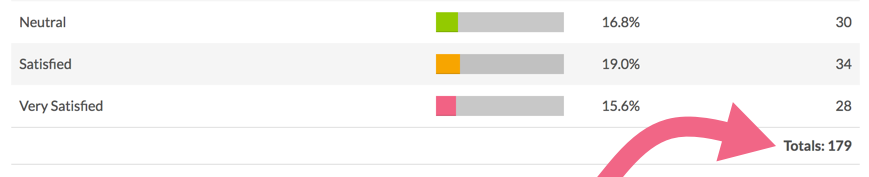
取消的响应计算复选框以从您正在编辑的特定元素中删除此计数。
没有数据的答案选项(没有数据的行)
默认情况下,任何未收集数据的答案选项将从您的标准报告中删除。如果您想要这些,请检查回答没有数据的选项盒子。
没有数据的选项将包含在您的Element的摘要表中。
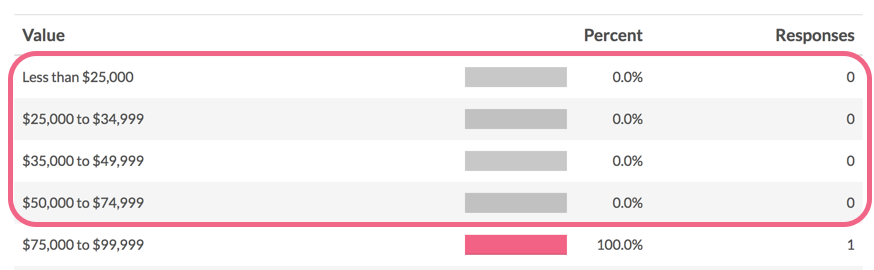
答案选项名称
标准报告将显示最初选择标题默认情况下在报告元素中。如果你有定制您的报告值若要与答案选项标题不同,并希望显示特定元素的报告值,请将此设置切换为报告值.
订单的答案,
控件中的回答选项将显示在原始秩序,它出现在调查默认情况下。您可以切换此设置以显示基于回应次数(最高至最低)要么按字母顺序.
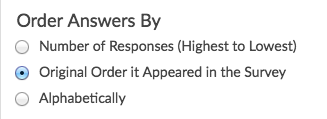
图的大小
默认的图的大小对于任何报告元素都是媒介.将此切换到小要么大这取决于你的喜好。
轴的值
默认情况下,标准报告中的图表以百分比形式显示轴值。如果您希望将坐标轴值视为特定元素的计数,请切换选择9来选择项.
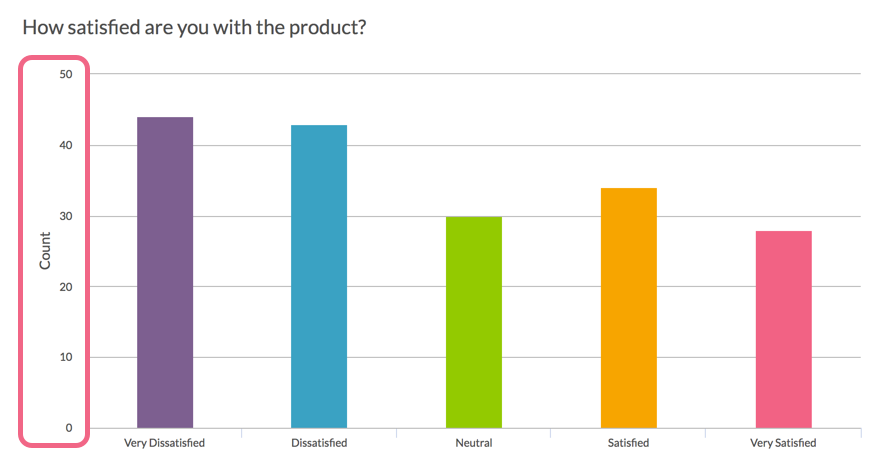
轴/轴值范围
使用这些字段设置x / y轴的限制用于此特定的报表元素。
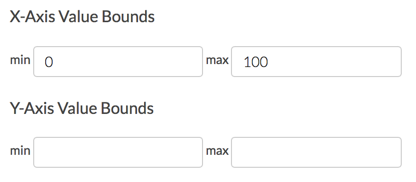
适用于下列图表类型:
布局和选项>网格选项
使用时可以使用下列网格选项网格报告元素.
行总数(仅限方格题)
行总指网格问题中每一行的回答数。这在默认情况下不会显示,但是可以通过检查行总盒子。
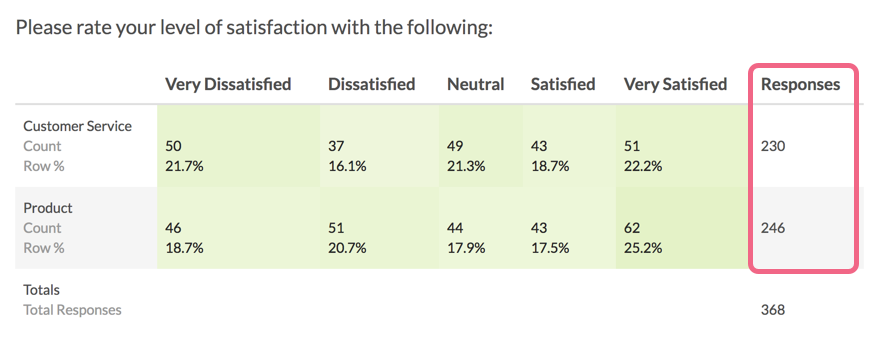
行平均值(仅限网格问题)
行平均值显示给定行中所有答案选项计算出的平均值。平均值只有在数字时才可用报告值已为网格列定义。默认情况下不显示行平均值,但可以通过检查行平均盒子。
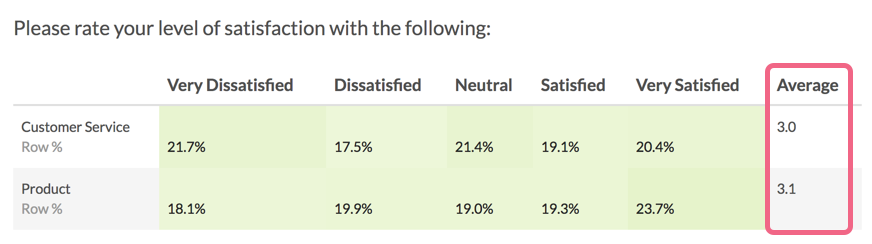
列总数(仅限方格题)
列总数是指网格问题中给定列的响应数。栏总数在默认情况下不启用,但可以通过检查列总盒子。
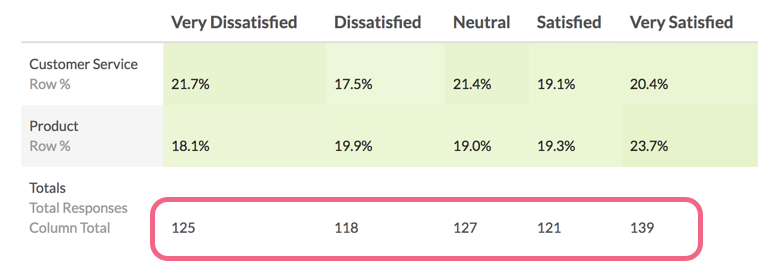
列平均值%(仅限网格问题)
列平均值%显示了在给定列中计算的所有答案选项的平均值(以百分比形式)。默认情况下不会显示列平均值,但可以通过检查列平均值%框为特定网格启用列平均值。
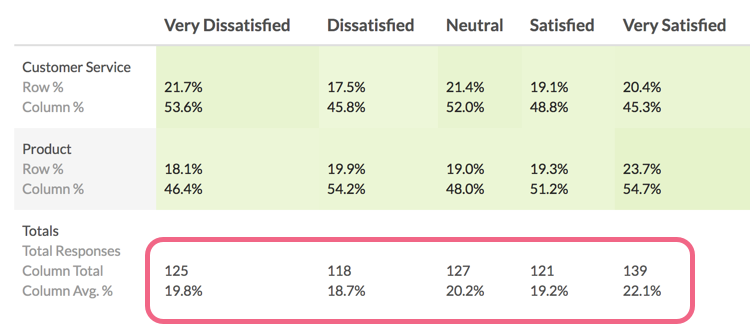
>问题选项(开放式文本问题)
以下问题选项可用于开放式文本问题。
文字云(仅限开放式文本提问)
Word Clouds指的是开放式问题的默认报告元素。它们在默认情况下是启用的。
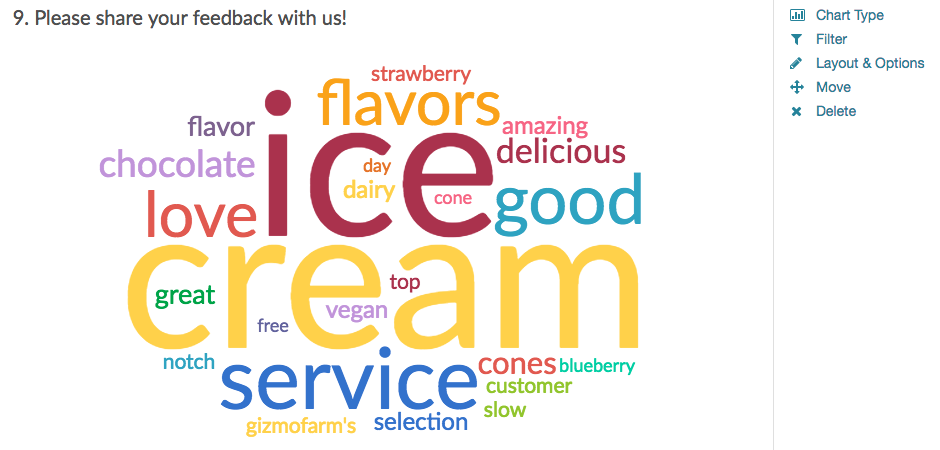
取消选中Word Cloud复选框可以在特定元素中隐藏Word Cloud。
折叠开放文本响应表(仅开放文本问题)
默认情况下,通过开放式文本问题收集的数据显示为词云结合A.倒塌的响应列表.
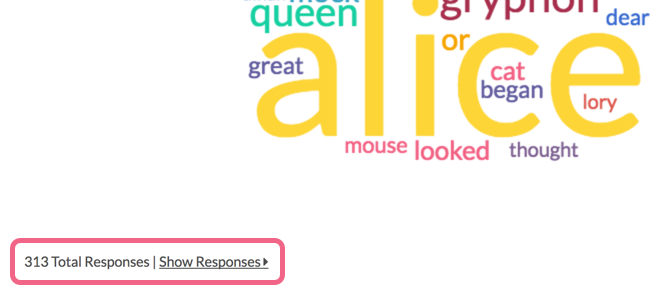
下问题的选择的部分布局和选择,开放式回答列表被设置为折叠打开的文本响应表.取消选中此选项,以展开表。
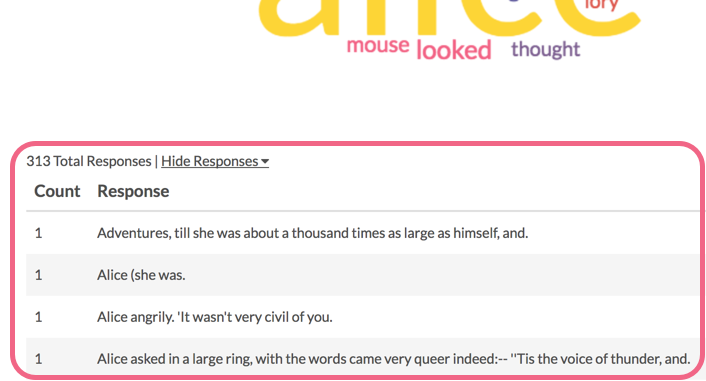
布局和选项>自定义表排序
以下选项可用于自定义表问题。
自定义表子问题(仅自定义表问题)
如果您通过自定义表问题类型收集了数据,则此数据将通过按行订购配置。您可以选择将其切换到命令列代替。了解差异在这里.
重置个人选项以使用整体选项
如果您为特定的报告元素定制了设置,并且决定重新设置元素以使用整体设置,那么您有两个选项。
访问布局和选择查找特定元素并选择重置以使用报告的整体选项在通知消息中。
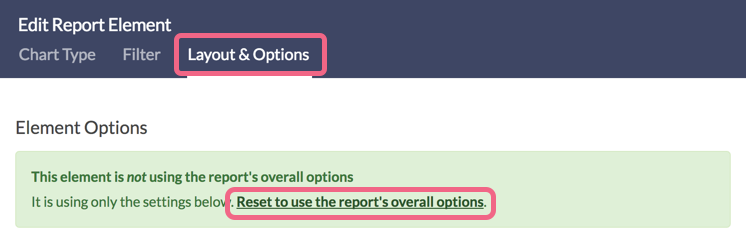
另一种选择是从标准报告的正文重置。将鼠标悬停在红色通知图标中,然后单击重置为默认.
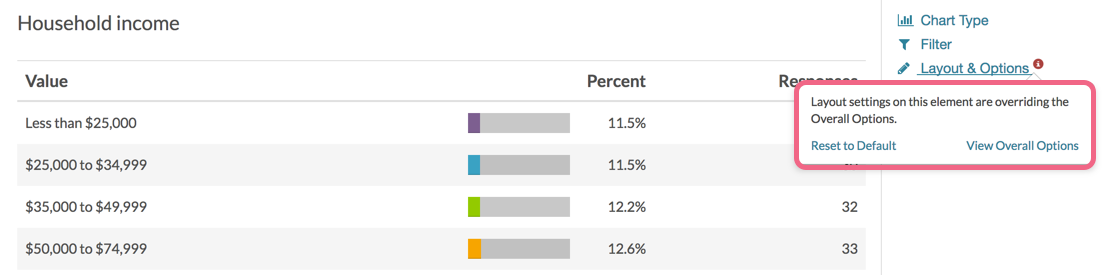
@licenses @everyone
